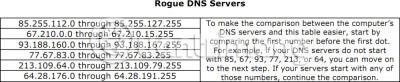Domain Name System eller DNS-system er en internettjeneste, der konverterer domænenavne til digitale internetprotokoladresser (IP). Disse numeriske IP-adresser bruges af computere til at oprette forbindelse til hinanden.
Når du indtaster et domænenavn i din browsers adresselinje, kontakter din computer DNS-servere. Det vil derefter finde ud af IP-adressen for det pågældende websted. Når dette er gjort, vil din computer bruge denne IP-adresse til at oprette forbindelse til webstedet.

DNSChanger
Det tyske forbundskontor for informationssikkerhed rådede for nylig computerbrugere til at kontrollere, om deres computers DNS-serverindstillinger eller hjemmenetværk er blevet hacket. Dette er et svar på FBI's succes med at fjerne botnets . Ghost-Klick DNSChanger-botnettet har inficeret omkring 4 millioner computere i mere end 100 lande. Denne trojaner omdirigerede anmodninger fra inficerede computere til ondsindede websteder ved at ændre adresserne på DNS-servere (som rapporteret af blog.eset.com).
For eksempel i dette tilfælde kan du indtaste https://quantrimang.com og vil besøge denne hjemmeside, men du kan pludselig finde på at besøge en anden hjemmeside i stedet for! Dette skyldes manipulation af DNS-cache og forgiftning .
Selvom alle ondsindede DNS-servere blev erstattet med det korrekte operativsystem under fjernelsesprocessen, kan dette være det rigtige tidspunkt at se, om din pc faktisk er kompromitteret.
For at gøre det kan du besøge grc.com . På denne hjemmeside kan du kontrollere, om dit hjemmenetværk eller din computers DNS-indstillinger er blevet ændret eller manipuleret. Her kan du også tjekke, om din computer er kompromitteret af denne malware og ændrer DNS-indstillingerne på din computer eller hjemmenetværk. Hvis du mener, at du er blevet offer for DNSChanger, kan du også tjekke og rapportere din IP til FBI på https://forms.fbi.gov/check-to-see-if-your-computer-is-using-rogue- DNS#googtrans(vi) .
Botnettet ændrede computerbrugeres DNS-indstillinger og dirigerede dem til ondsindede websteder. Ondsindede DNS-servere vil give falske, skadelige svar, ændre brugernes søgninger og promovere falske og farlige produkter. Fordi hver websøgning begynder med DNS, viser malwaren brugerne en ændret version af internettet. Denne form for svindel har hjulpet hackere med at stjæle over 14 millioner dollars (ifølge FBI).
Sådan finder du ud af, om din computer er inficeret med DNSChanger
Hvis du vil finde ud af, om dine DNS-indstillinger er kompromitteret, kan du gøre følgende:
Åbn CMD og skriv ipconfig /all i kommandovinduet og tryk på Enter.

Se nu efter poster, der starter med " DNS-servere ... ". Den viser IP-adresserne for dine DNS-servere i formatet ddd.ddd.ddd.ddd, hvor ddd er et ciffer mellem 0 og 225. Registrer IP-adresserne for DNS-serverne. Tjek dem i forhold til de tal, der er nævnt i følgende tabel, der indeholder kendte falske IP-adresser. Hvis det matcher, bruger din computer falsk DNS.
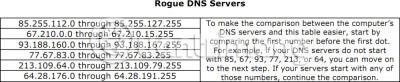
Hvis din computer er konfigureret til at bruge en eller flere falske DNS-servere, kan den være inficeret med DNSChanger malware. Du bør derefter sikkerhedskopiere dine filer og scanne hele din Windows-computer med dit antivirussoftware .
DNSChanger fjernelsesværktøj
Du kan bruge DNSChanger Removal-værktøjet til at løse dette problem. Har du brug for mere hjælp, kan du til enhver tid kontakte os.
Se mere: